装配连接件命令条
当您手动创建和编辑粘连、无渗透接触、热或边连接件时,将显示装配连接件命令条。可用选项取决于连接件类型。

- 连接器类型
-
使用手动命令创建连接件时,指定装配面或曲面之间的连接类型。在使用边连接件命令时同时指定连接类型。
- 粘连
-
对于“手动”连接件 - 创建类似于牵引弹簧的连接。
对于“边”连接件 - 在边到面连接上的节点间创建刚性连接。
全部粘连连接都使用搜索距离和可选的罚因子。
- 无渗透
-
对于“手动”连接件 - 防止接触面渗透。
- 刚性
-
对于“边”连接件 - 提供边到边连接上节点间的刚性链接。
- 热
-
热连接件定义热传递研究中的表面或面之间的热阻(传导),或热耦合研究(例如,在隔热应用中)。
选择属性按钮以在连接件属性对话框中定义热导率值。
注释:热导率值基于面(例如,钢-铜)之间和表面粗糙度(例如,光面或暗面)之间的接触热阻。
- 热粘连
-
热粘连连接件在热传递研究或热耦合研究中定义粘连连接件。
 多选
多选 -
使用多选按钮可通过单个连接件连接多个面或曲面。
-
设置后,系统将在多个面和曲面间创建连接。
-
清除后,系统将只在两个面或曲面间创建连接。
-
 交换目标和源
交换目标和源-
对于热、无渗透和粘连连接件,交换指派到目标集和源集的面几何体。因此,第二个选择集(源)中的面会成为第一个选择集(目标)中的面。
或者,也可以按 F 键。
示例:可能需要使用该选项:
-
如果在创建连接件之前对模型划分了网格,则可以看到何处的网格较为粗糙和精细。最好选择具有最精细网格的面作为源侧,无论它是曲面还是实体面。源面上的单元越多,则意味着创建的接触单元越多。这会产生更精确的解。
-
当网格大小调整更改了具有更密集(精细)网格的面对的一侧时。
此选项对边连接件不可用。
-
 切换源/目标选择
切换源/目标选择-
使用此按钮可以更改您首先要选择哪个连接侧。对于粘连和无渗透连接件,为源 侧或目标 侧。对于边连接件,则为起始侧和目标侧。
 选项
选项-
显示所选连接类型的装配连接件属性对话框。
 目标符号颜色
目标符号颜色-
显示颜色对话框以更改指派给目标面或曲面的默认装配连接件符号颜色。
注释:默认颜色可以在 QY CAD 选项对话框的仿真页面上进行设置。
 源符号颜色
源符号颜色-
显示颜色对话框以更改指派给源面或曲面的默认装配连接件符号颜色。
注释:默认颜色可以在QY CAD 选项对话框的仿真页面上进行设置。
- 可见性选项
-
使用可见性选项列表查看每个接触对中的相连面。对于当前选定的连接件对,它将高亮显示并显示目标面(红色高亮显示)、源面(蓝色高亮显示)或两个面(绿色高亮显示)。
- 两者均显示
-
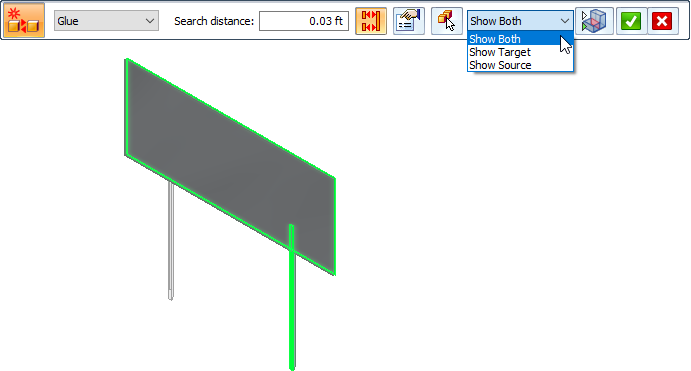
- 显示目标
-
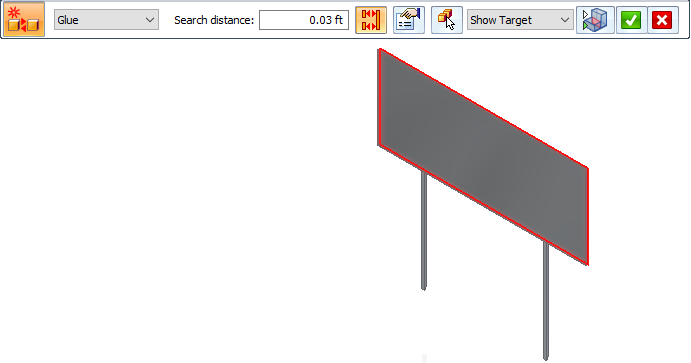
- 显示源
-
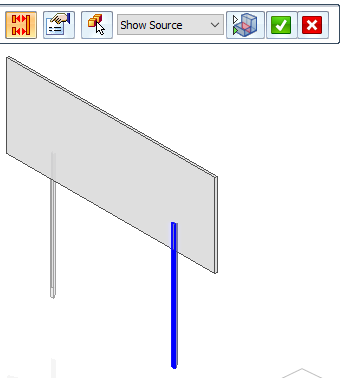
 切换隐藏/透明
切换隐藏/透明 -
可以使用切换隐藏/透明控件和可见性选项列表来标识连接中的目标对象和源对象,并在透明模式或隐藏模式下循环查看所有不相连零件的显示。如果模型包含多个零件,则连接中不涉及的所有零件都以透明模式显示,然后隐藏。
示例:如果选择了显示源可见性选项,并且切换隐藏/透明处于关闭状态,则不相连的零件将隐藏。
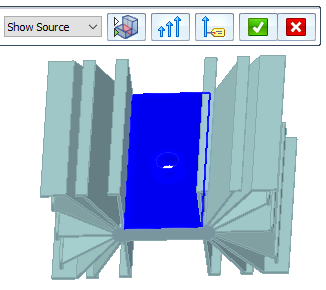
如果选择了显示源可见性选项,并且切换隐藏/透明处于关闭状态,则不相连的零件将以透明模式显示。
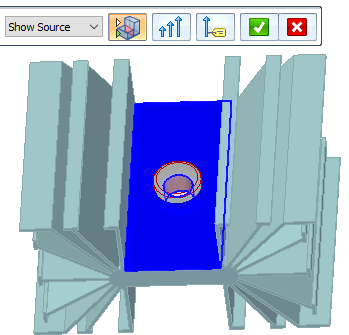
 符号大小
符号大小-
显示图形符号大小对话框,这样可以更改图形窗口中显示的默认装配连接件符号大小和间距。
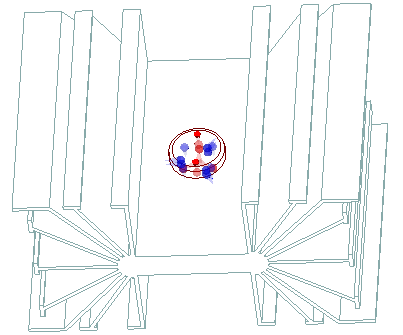
 显示标签
显示标签-
在图形窗口中显示或隐藏装配连接件值标签。
此选项对边连接件不可用。
示例: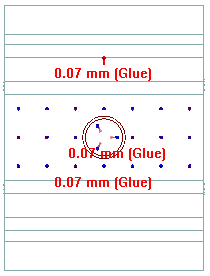
© 2021 UDS